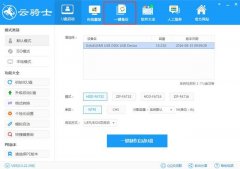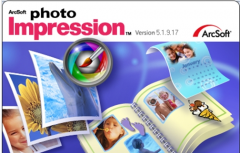PE系统维护U盘的制作方法
时间:2020-08-08 来源:未知 人气:
WINDOWS PE是微软发布的Windows预安装环境,它不能用来像我们平常的上网啊、安装软件啊这些常规的操作,它是一个小型操作系统,用于安装、部署和修复 Windows操作系统。 通过 Windows PE,我们可以:
在安装 Windows 之前设置硬盘。
使用来自网络或本地驱动器的应用或脚本安装 Windows。
捕获和应用 Windows 映像。
在 Windows 操作系统未运行时,对其进行修改。
设置自动恢复工具。
从无法启动的设备中恢复数据。
等等一些维护功能。
我们可以简单理解为在windows操作系统故障时便于重新安装和维护的一个工具系统。
微软官方原版的windwos pe 下载地址及详细说明可以在官网查看
由于官方原版的pe只提供原生功能,其余的日常维护功能等需要自行定制,而且整个定制和创建介质的过程也相对复杂,像我们零基础的用户对这些自然是不了解了,所以大部分用户使用和下载到的pe系统都是网络上的高手定制后集成众多的系统维护工具后的版本。
说到现有的制作好的PE系统,网络上是数不胜数,百度一搜索便有一大堆,比如大白菜、老毛桃、u启动等等。
并不是每个定制好的pe系统都是纯净的,大多数制作者都会将合作软件集成到pe系统中,和我们第一期总讲到的在系统镜像中捆绑软件是一个道理。
经我本人使用体验和筛选,仅推荐两个PE系统给大家,微 pe,优启通。
从本期的标题大家已经看到了,今天分享的是微PE系统维护U盘的制作。
微PE工具箱在我使用过的pe系统中,是最纯净的,干净无毒,因此也赢得了广大网友的喜爱。
下面我们就来学习如何制作PE维护U盘吧。
首先打开微pe官网

点击下载标签。
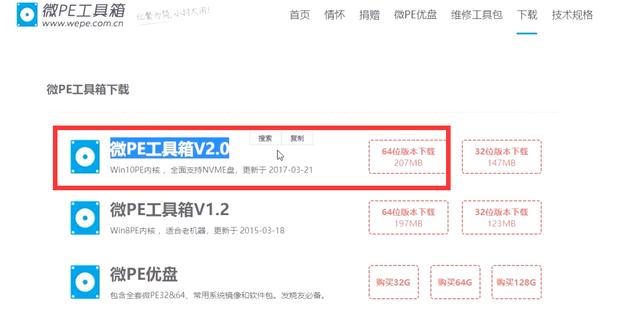
选择微pe工具箱2.0 ,64位下载。
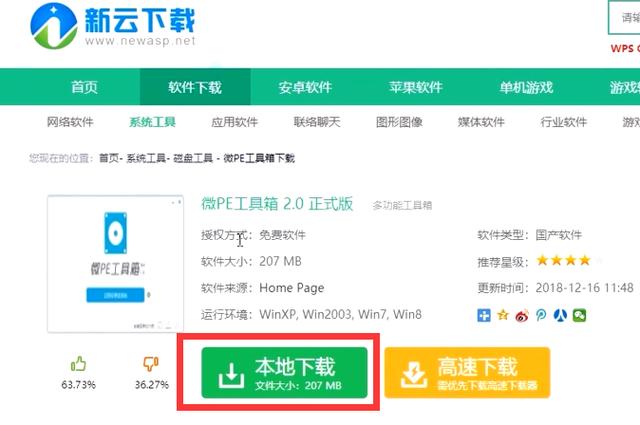
跳转到新云下载,点击本地下载,
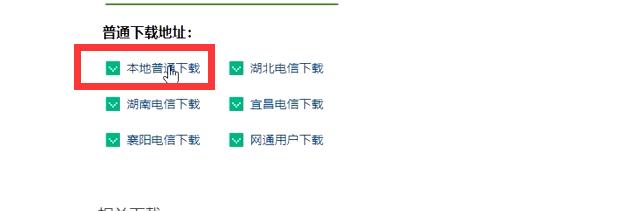
选择本地下载,选择储存位置,等待下载完成。
下载好后我们双击打开它
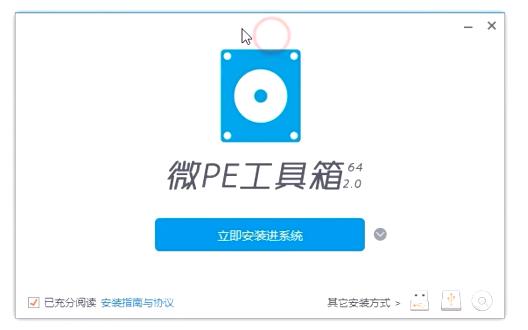
可以看到有四种方式,
正中间最明显的这个选项,安装进系统,这个选项是将pe系统安装到我们目前正在使用的这台电脑上,安装完成重启后,会多出个启动菜单,选择即可进入到pe维护系统,这种方式适合没有U盘或者不想制作维护优盘的朋友。
我个人还是建议我们制作优盘为好,一劳永逸。
继续向右下角看,三种方式,安装到U盘,安装到移动硬盘,制作iso文件。

我们选择安装pe到U盘‘
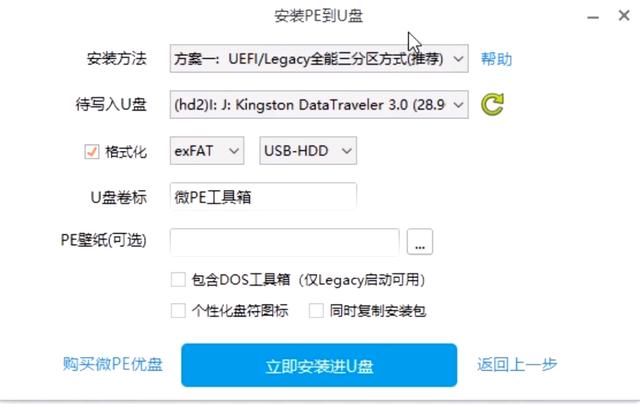
安装方法:建议默认
待写入优盘:选择我们插入的U盘
格式化:exfat为适合U盘的一种格式,如果想要在xp系统下使用此U盘,则可以选择NTFS,fat32不建议选择
其余均默认,点击立即安装进U盘即可。
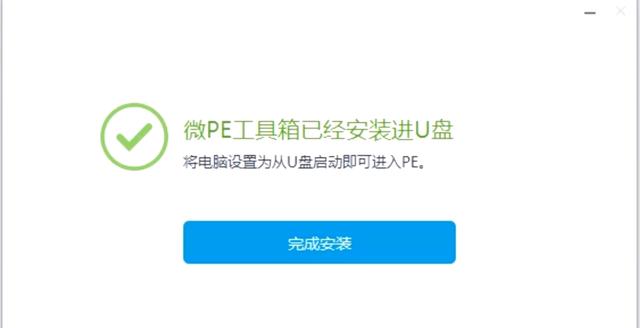
制作完成后,点击完成安装即可。
’想制作自己的pe装机U盘,还需要将下载好的系统镜像和软件全部复制到上面的U盘内。
镜像的下载和激活工具的下载在前几期的内容中都有详细介绍,新来的朋友可以去看看。
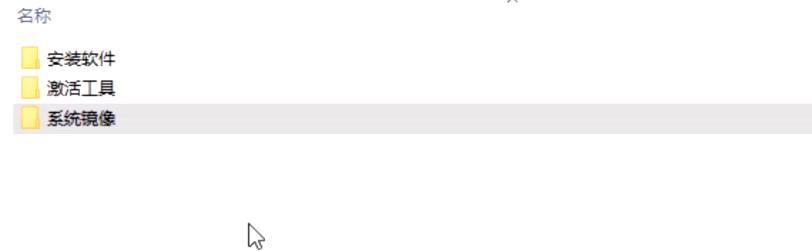
复制好所有的系统装机所需的资料,装机U盘就彻底完成了,我们就可以使用跟此U盘来给任意电脑安装系统了。